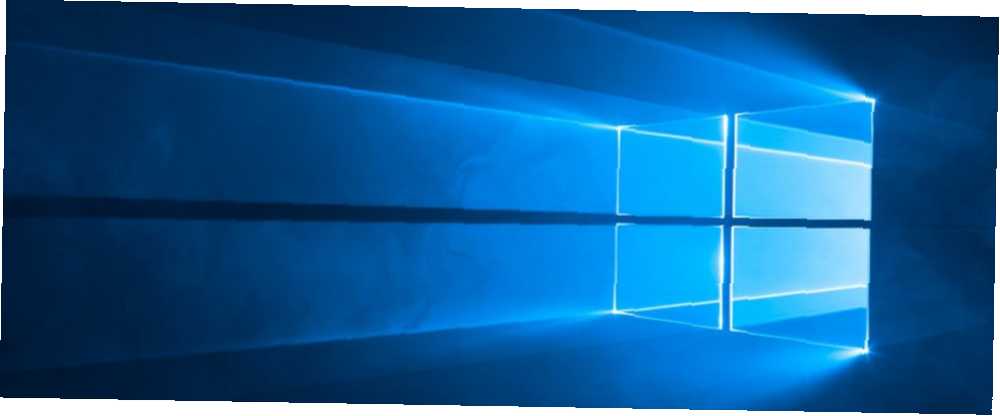
Peter Holmes
0
1988
403
Har du nogensinde ønsket at henvise til en gammel Windows-opgradering, du har installeret? Det er lettere sagt end gjort.
Du kan se de seneste håndfulde opdateringer i Indstillinger app (gå til Opdatering og sikkerhed> Windows Update> Vis installeret opdateringshistorik), men det viser ikke systemdækkende opgraderinger (f.eks. at flytte fra Windows 7 til Windows 10 eller installere Fall Creators-opdateringen).
Så hvilke muligheder har du?
Nå, der er faktisk to måder, du kan se alle de opgraderinger, du har installeret på dit system. De er bare meget godt skjult og ikke så velkendte. I denne hurtige artikel viser vi dig begge metoder. Fortsæt med at læse for at finde ud af mere.
Metode 1: Brug Windows-registreringsdatabasen
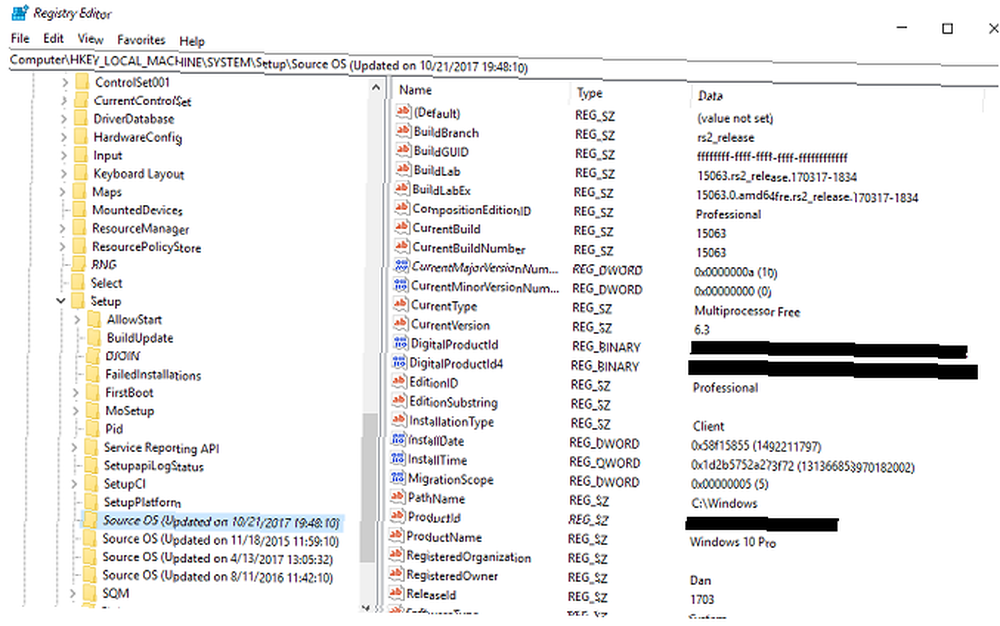
Følg trin-for-trin-guiden nedenfor for at se, hvordan du opdaterer historie ved hjælp af Windows-registreringsdatabasen.
- Trykke Windows + R.
- Type regedit.
- Trykke Gå ind.
- Naviger til Computer \ HKEY_LOCAL_MACHINE \ SYSTEM \ Setup.
- Tjek SourceOS nøgler.
Som du kan se på billedet ovenfor, var min sidste opgradering den 21. oktober 2017, jeg installerede build nummer 15063 og installerede det i C: \ Windows-stien.
Advarsel: Registreringseditor er et kraftfuldt værktøj. Foretagelse af forkerte ændringer kan have alvorlige konsekvenser for dit system. Fortsæt med forsigtighed, og sørg altid for, at du sikkerhedskopierer din Windows-registreringsdatabase. Sådan sikkerhedskopieres og gendannes Windows-registreringsdatabasen. Sådan sikkerhedskopieres og gendannes Windows-registreringsdatabasen. Redigering af registreringsdatabasen låser op for nogle seje tweaks, men kan være farlige. Sådan sikkerhedskopierer du registreringsdatabasen, før du foretager ændringer, så de let vendes. før der foretages ændringer.
Metode 2: Brug PowerShell
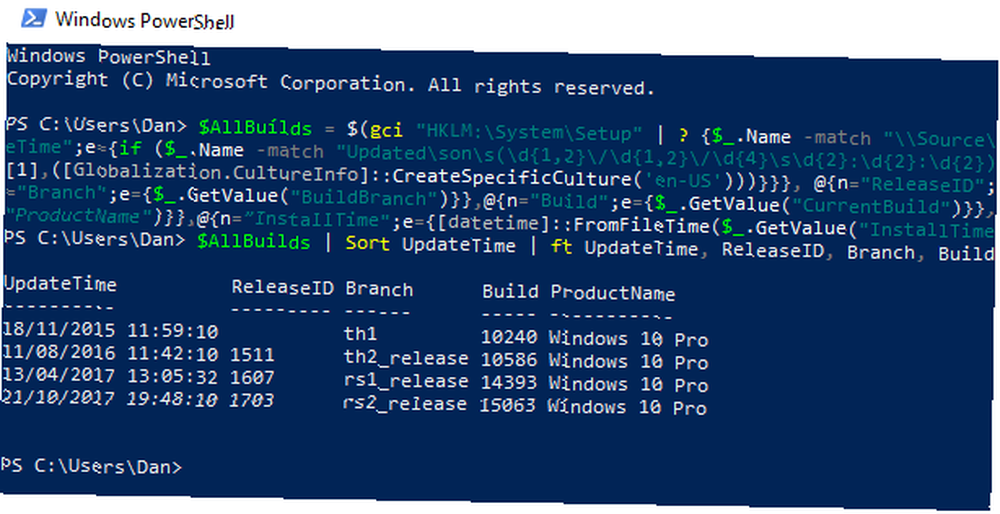
Du kan også bruge PowerShell til at finde lignende oplysninger. Start PowerShell ved at trykke på Windows-tasten og køre en søgning for at starte.
Når du ser på skærmen PowerShell, skal du indtaste følgende kode og trykke på Enter:
$ AllBuilds = $ (gci "HKLM: \ System \ Setup" |? $ _. Navn -match "\\ Source \ s") | % $ _ | Vælg @ n = "UpdateTime"; e = if ($ _. Name -match "Opdateret \ son \ s (\ d 1,2 \ / \ d 1,2 \ / \ d 4 \ s \ d 2: \ d 2: \ d 2) \) $ ") [dateTime] :: Parse ($ Matches [1], ([Globalization.CultureInfo] :: CreateSpecificCulture (' da-US '))), @ n = "ReleaseID"; e = $ _. GetValue ("ReleaseID"), @ n = "Branch"; e = $ _. GetValue ( "BuildBranch"), @ n = "Build" e = $ _ getValue ( "CurrentBuild"), @ n = "ProductName".. e = $ _ getValue ( "ProductName") , @ n = "InstallTime"; e = [datetime] :: FromFileTime ($ _. GetValue ("InstallTime"));Indtast nu følgende kode, og tryk igen Enter:
$ AllBuilds | Sorter UpdateTime | ft UpdateTime, ReleaseID, Branch, Build, ProductNameResultaterne viser dig alle de tidligere Windows-versioner, der blev installeret på din maskine i en tabel. Du vil se både Windows 10-opgraderinger og opgraderinger fra Windows 7 eller 8 til den aktuelle version.
Hvis du stadig ikke er sikker på, om opgradering til Windows 10 er det rigtige for dig, kan du tjekke nogle af operativsystemets mest oversettede funktioner De 10 mest overset Windows 10-funktioner De 10 mest overset Windows 10-funktioner Windows 10 har masser af funktioner, men du kan muligvis har overset nogle af dem. Lad os se på 10 Windows 10-funktioner, du ikke vil gå glip af! . Du vil helt sikkert blive imponeret.











